中关村win7系统编辑错误修改PPT撤销次数 4步骤帮到您
我们使用win7 旗舰版系统电脑的人都知道Wps是一款比较常见的办公软件,在软件中包括了几个可以使用的文档类型,主要是Word、execl、ppt这几个形式,如果说我们需要制定一个演讲的课题的时候,我们就需要用到的PPT软件就是最好的选择,因为它可以实现文字和图片一起结合展示给大家,非常的好看又实惠,但是我们在编辑内容的时候可能会遇到需要修改的时候,那么在撤销之前操作想要重新设计的时候,该怎么办呢,其实我们需要把撤销次数更改一下就可以了,想学的朋友看过来吧! 推荐系统:win7纯净版64位下载 1、咱们首先打开自己电脑上的PPT文档,然后在文档的操作页面中找到“Microsoft Office”图标然后在单击选择打开它。

2、打开的菜单中会看到一个“PowerPoint选项”然后我们继续下一步; 3、在这个“PowerPoint选项”窗口中,看到作弊那的菜单中有一个高级选项我们打开它,在打开的新窗口中右边的位置打开找到“最多可取消操作次数”选项然后进行设置;
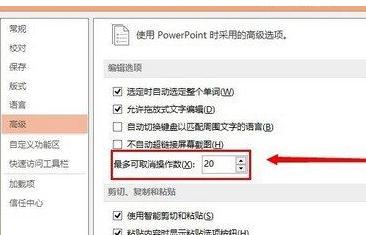
4、咱们打开的这个设置窗口大家就可以看到里面就有设置PPT文件撤销次数的选项,在数值这个地方就根据大家的需要进行更改了,改完了以后就进行保存就可以了。
- 中关村WIN7旗舰版
- 中关村 Ghost Win7 Sp1 x86(32位)旗舰经典版 中关村2015.04系统
- 中关村Ghost Win7 Sp1 x86装机旗舰版(32位)v2015.4A
- 中关村Ghost_Win7_Sp1_x86装机旗舰版(32位)中关村最新win7系统下载
- 中关村ghost_win7_sp1_64位旗舰特别版 中关村最新64位系统下载
- 中关村Ghost_Win7_Sp1_64位专业旗舰版v2015 中关村64位旗舰版系统
- 中关村WIN7纯净版
- 中关村GHOST WIN7 SP1旗舰纯净版(64位)2015.08_中关村WIN7 64位下载
- 中关村GHOST WIN7 SP1 X86极速纯净版V15.11_中关村WIN7纯净版
- 中关村win7 64位旗舰中文纯净版ghost下载v2017.11
- 中关村Ghost Win7 32位纯净版最新下载v2017.10
- 中关村ghost win7 sp1 x86 官方正式纯净版(32位)v2015.05
- 相关推荐
- 小编推荐
- 中关村系统下载
温馨提示:这里是下载地址,点击即可高速下载!
- Win7旗舰版
- Win7纯净版
- Win7系统排行
 深度技术 Ghost Win7 SP1 X86旗舰专业版(32位)2014.05 系统下载深度技术 Ghost Win7 SP1 X86旗舰专业版(32位)2014.05 系统下载
深度技术 Ghost Win7 SP1 X86旗舰专业版(32位)2014.05 系统下载深度技术 Ghost Win7 SP1 X86旗舰专业版(32位)2014.05 系统下载 中关村Ghost win7 旗舰版2014V3 最新 win7 32位系统下载中关村Ghost win7 旗舰版2014V3 最新 win7 32位系统下载
中关村Ghost win7 旗舰版2014V3 最新 win7 32位系统下载中关村Ghost win7 旗舰版2014V3 最新 win7 32位系统下载 雨林木风 GHOST WIN7 SP1 X64旗舰装机版(64位)2014.05 系统下载雨林木风 GHOST WIN7 SP1 X64旗舰装机版(64位)2014.05 系统下载
雨林木风 GHOST WIN7 SP1 X64旗舰装机版(64位)2014.05 系统下载雨林木风 GHOST WIN7 SP1 X64旗舰装机版(64位)2014.05 系统下载 雨林木风 GHOST WIN7 SP1 X86旗舰装机版(32位)2014.05 系统下载雨林木风 GHOST WIN7 SP1 X86旗舰装机版(32位)2014.05 系统下载
雨林木风 GHOST WIN7 SP1 X86旗舰装机版(32位)2014.05 系统下载雨林木风 GHOST WIN7 SP1 X86旗舰装机版(32位)2014.05 系统下载 番茄花园GhostWIN7 SP1 X86装机版2014.04 最新32位旗舰版下载番茄花园GhostWIN7 SP1 X86装机版2014.04 最新32位旗舰版下载
番茄花园GhostWIN7 SP1 X86装机版2014.04 最新32位旗舰版下载番茄花园GhostWIN7 SP1 X86装机版2014.04 最新32位旗舰版下载 新萝卜家园 GhostWin7_SP1 X86极速旗舰版(32位)v2014.05 系统下载新萝卜家园 GhostWin7_SP1 X86极速旗舰版(32位)v2014.05 系统下载
新萝卜家园 GhostWin7_SP1 X86极速旗舰版(32位)v2014.05 系统下载新萝卜家园 GhostWin7_SP1 X86极速旗舰版(32位)v2014.05 系统下载 电脑公司 GhostWin7_SP1 X64旗舰特别版(64位)v2014.05 系统下载电脑公司 GhostWin7_SP1 X64旗舰特别版(64位)v2014.05 系统下载
电脑公司 GhostWin7_SP1 X64旗舰特别版(64位)v2014.05 系统下载电脑公司 GhostWin7_SP1 X64旗舰特别版(64位)v2014.05 系统下载 技术员联盟 GhostWin7 Sp1 X64装机旗舰版(64位)2014.05 系统下载技术员联盟 GhostWin7 Sp1 X64装机旗舰版(64位)2014.05 系统下载
技术员联盟 GhostWin7 Sp1 X64装机旗舰版(64位)2014.05 系统下载技术员联盟 GhostWin7 Sp1 X64装机旗舰版(64位)2014.05 系统下载
- U盘装系统工具
- 重装系统工具
- 软件下载
